روش های تکرار صفحه در ورد — به زبان ساده (+ دانلود فیلم آموزش رایگان)
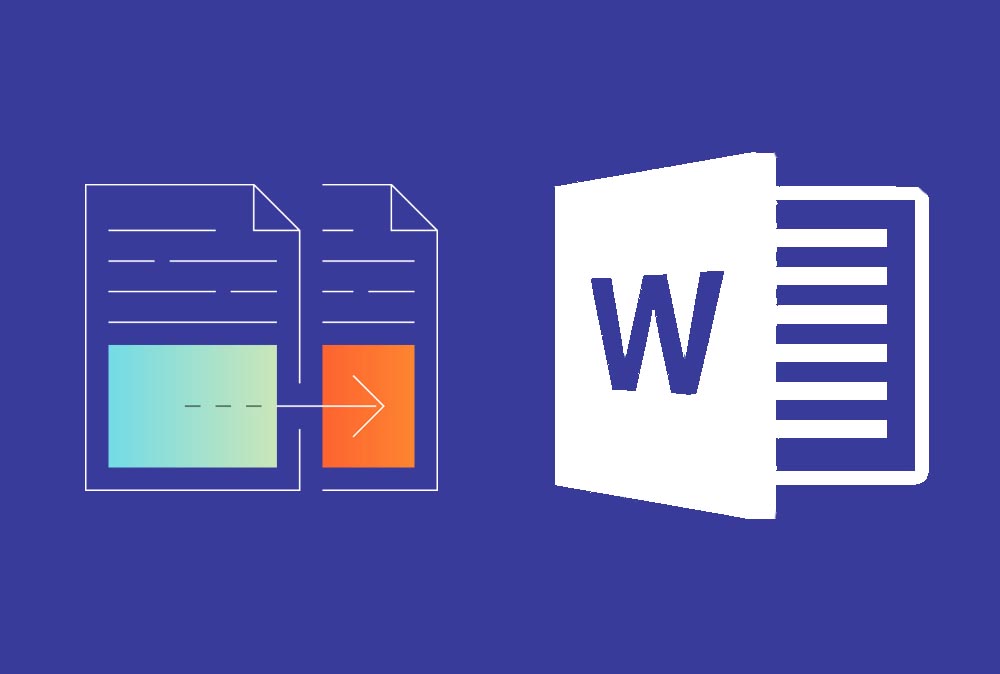
به دلایل مختلفی ممکن است بخواهید یک صفحه ورد را تکرار کنید. به طور خاص اگر میخواهید یک قالب ایجاد کنید، این کار فرایندی ساده محسوب میشود. در همین راستا و بر اساس آنچه گفته شد در ادامه این مقاله به روشهای تکرار صفحه در ورد میپردازیم.
فیلم آموزشی تکرار صفحه در Word
درج یک صفحه خالی یا قطع صفحه در ورد
اگر نیازی به کپی کردن یکی از صفحات موجود سند ندارید و تنها میخواهید در بخشی از آن یک صفحه خالی وارد کنید، کافی است در نوار ریبون روی زبانه Insert کلیک کرده و سپس گزینه Blank Page را انتخاب کنید.

اگر هم قصد دارید سند خود را به چند بخش تقسیم کنید به جای وارد کردن صفحات خالی میتوانید از «قطع صفحه» (Page Break) بهره بگیرید. بدین ترتیب محتوای زیر بخش قطع شده، به صفحه جدید رانده میشود.
به این منظور نشانگر ماوس را در سند زیر موقعیتی که سند تقسیم شود قرار دهید. سپس در زبانه Insert گزینه Page Break را انتخاب کنید. اگر این گزینه پنهان است، میتوانید با کلیک درون بخش Pages آن را پیدا کنید.

تکرار کردن یک صفحه در ورد (سند تک صفحهای)
هیچ راهحل تک کلیکی برای تکرار کردن یک صفحه در نرمافزار مایکروسافت ورد وجود ندارد. ابتدا باید محتوای صفحه نخست را کپی کنید و سپس صفحه جدیدی ایجاد کرد و محتوا را در این صفحه جدید بچسبانید. اگر این کار را روی یک سند تکصفحهای انجام میدهید، چند گزینه دیگر نیز برای کمک به شما وجود دارد که شامل دستورهای کیبوردی اضافی است.
کپی محتوای صفحه
ابتدا محتوای صفحه را انتخاب کنید. این کار را به صورت دستی میتوانید با استفاده از ماوس انجام دهید و یا این که کلیدهای Ctrl+A کیبورد را بزند تا همه چیز روی صفحه انتخاب شود. سپس باید محتوای صفحه را کپی کنید. به این منظور کلیدهای Ctrl+C را بزنید یا روی محتوای انتخاب شده راست-کلیک کرده و گزینه Copy را انتخاب کنید.
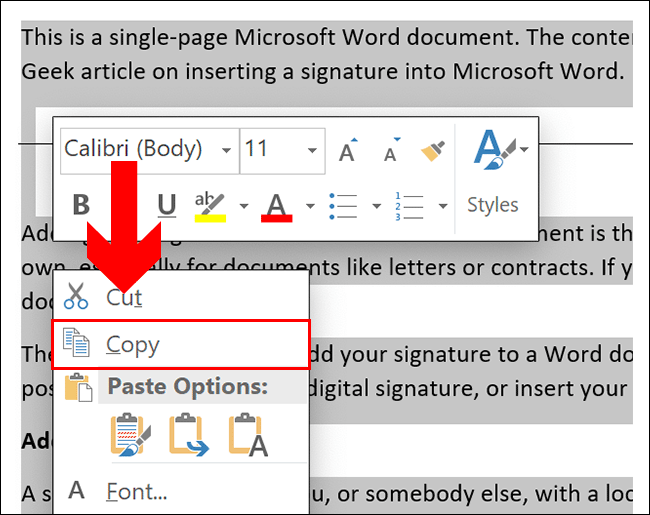
درج صفحه جدید و چسباندن
زمانی که محتوای سند ورد تکصفحهای در کلیپ بورد کپی شد، باید پیش از چسباندن محتوا، یک صفحه جدید ایجاد کنید. سپس دو صفحه تکراری ایجاد خواهد شد.
برای شروع روی دکمه Blank Page در زبانه Insert در نوار ریبون کلیک کنید. اگر کرسر سند به صورت خودکار به صفحه جدید نرفت، میتوانید اسکرول کرده و روی آن کلیک کنید. در صفحه خالی کلیدهای ctrl+V را بزند تا محتوای صفحه نخست در صفحه دوم چسبانده شود. همچنین میتوانید راست کلیک کرده و روی یکی از گزینههای Paste کلیک کنید. اگر میخواهید قالببندی متن به همان صورت بماند، روی دکمه Keep Source Formatting کلیک کنید.
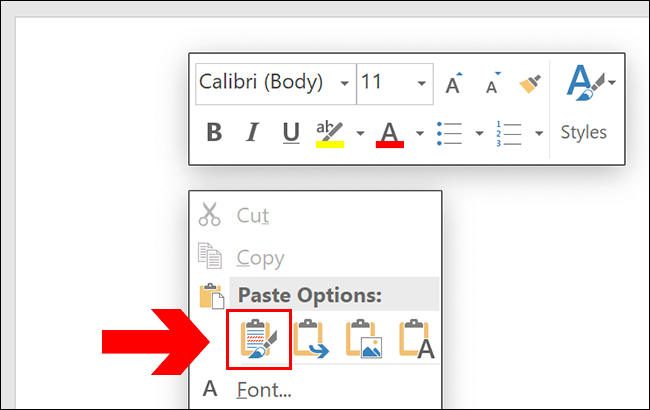
بدین ترتیب محتوای صفحه کپی شده در صفحه جدید درج میشود و عملاً آن را تکرار کردهاید.
تکرار صفحه در ورد (سندهای چند صفحه ای)
فرایند کار برای تکرار کردن صفحهها در سندهای چندصفحهای نیز کاملاً آسان است، اما پس از درج صفحه جدید باید بدانید که کرسر سند دقیقاً در کجا قرار گرفته است.
همانند سند تکصفحهای این بار نیز باید ابتدا محتوای صفحاتی که میخواهید تکرار کنید را کپی کنید. دیگر نمیتوانیم از دستور Ctrl+A برای انتخاب محتوا استفاده کنیم، چون همه چیز در سند انتخاب خواهد شد. به جای آن باید با استفاده از کرسر ماوس، محتوای یک صفحه منفرد را انتخاب کنیم. یعنی کرسر ماوس را در آغاز صفحهای که میخواهیم کپی کنیم قرار داده و تا انتهای صفحه بکشیم. زمانی که به انتهای صفحه رسیدید متوقف شوید.
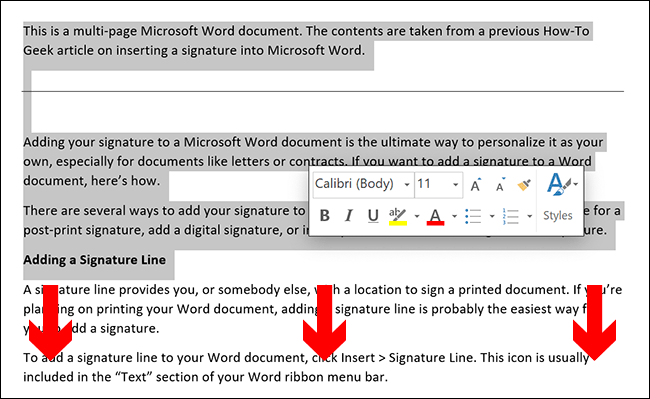
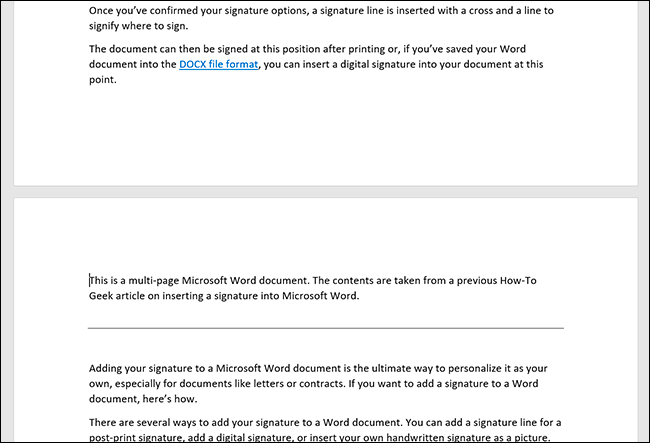
در این حالت صفحه منفرد مورد نظر شما تکرار میشود و کپی دقیقی از صفحه اصلی به دست میآید.
اگر این مطلب برای شما مفید بوده است، آموزشهای زیر نیز به شما پیشنهاد میشوند:
- مجموعه آموزشهای نرمافزار Word (ورد)
- آموزش نرم افزار Microsoft Word 2016
- مجموعه آموزشهای نرمافزارهای Microsoft Office (آفیس)
- درج واترمارک در Word – آموزش گام به گام
- تنظیم اندازه ستون ها در ورد — از صفر تا صد
- نوشتن فرمول در ورد — به زبان ساده
==











سلام وقت بخیر
بنده با میلینگ چیزی رو در ورد نوشتم به صورتی شده که در هر صفحه فقط یک جمله وجود داره، میخواستم ببینم چه جوری میشه این خطوط رو پشت سر هم کرد؟
باسلام و عرض ادب
حالا اگر این متون حاوی جدول هم باشه چطور میشه تکرار کرد
من هم متونی که دارم حاوی جدول و تصاویر و متن هست و تماما به هم میریزه و هیچ راهکاری در اینترنت نیست!
سلام و وقت بخیر؛
نوع محتوای صفحه در روش تکرار کردن آن تاثیری ندارد. شما میتوانید از روش نخست که در این مقاله معرفی شده استفاده بفرمایید.
از توجه و همراهی شما سپاسگزاریم.